Jak przenieść kontakty ze starego telefonu na nowy telefon?
Przez Gina Barrow, Ostatnia aktualizacja: 27 sierpnia 2019 r
Zastanawiam się, jak mogłeś przenieś kontakty do Twój nowy telefon? Jesteś na właściwej stronie! Dzisiaj omówimy wiele sposobów przenoszenia kontaktów ze starego telefonu na nowy, niezależnie od tego, czy masz Androida na Androida, Androida na iPhone'a i iPhone'a na Androida.
Część 1. Jak przenieść kontakty z Androida na Androida, Androida na iPhone'a i odwrotnieCzęść 2. Jak ręcznie przenieść kontakty między dwoma telefonami z AndroidemCzęść 3. Jak przenieść kontakty z Androida na Androida za pomocą konta GoogleCzęść 4. Jak przenieść kontakty z iPhone'a na Androida za pośrednictwem iCloudCzęść 5. Wniosek
Ludzie również czytają2 sposoby przesyłania zdjęć z iPhone'a na AndroidaJak przenieść dane z telefonu z Androidem na iPhone'a 8
Część 1. Jak przenieść kontakty z Androida na Androida, Androida na iPhone'a i odwrotnie
Wielu z nas korzysta z co najmniej dwóch urządzeń dziennie, jednego do pracy, a drugiego do użytku osobistego. Jednak jest też wielu z nas, którzy zamieniają telefony w celu wymiany lub aktualizacji. Niezależnie od tego, jakie są twoje powody, jest jedna rzecz, o którą najbardziej martwimy się za każdym razem, gdy korzystamy z naszych telefonów, to w jaki sposób przenieś kontakty do nowego telefonu. Na szczęście jesteśmy teraz w erze nowoczesnej technologii, w której możemy zrobić prawie wszystko, co tylko możemy wymyślić.
Dzięki innowacjom mobilnym możemy teraz na przemian korzystać z jednego lub więcej telefonów bez konieczności martwienia się o dostępność naszych kontaktów. Istnieje skuteczna i wygodna metoda, która pomogłaby nam dokonać zmiany i transfer danych niezależnie od urządzenia i systemu operacyjnego, w dowolnym momencie. To program o nazwie Przeniesienie telefonu FoneDog.
Za pomocą tego programu możesz bezproblemowo przesyłać dowolne pliki, takie jak Kontakty Android na Androida, Android na iPhone'a, iPhone na Androida, a nawet z dowolnego urządzenia mobilnego na komputer.
#: Jak to działa?
Przenoszenie plików za pomocą Przeniesienie telefonu FoneDog używa tylko operacji jednym kliknięciem. Wykonaj następujące kroki, jak to zrobić:
- Pobierz Przeniesienie telefonu FoneDog i postępuj zgodnie z instrukcjami wyświetlanymi na ekranie, aby zakończyć instalację. Uruchom program zaraz po.
- Podłącz oba urządzenia (bez względu na to, czy masz system iOS-Android, czy Android do Androida) do komputera za pomocą kabli USB.
- Otwórz program i wybierz telefon źródłowy i wybierz pliki chcesz przenieść. W tym przykładzie wybierz Kontakty.
- Prześlij kontakty do urządzenia docelowego lub nowego telefonu
- Poczekaj na zakończenie procesu
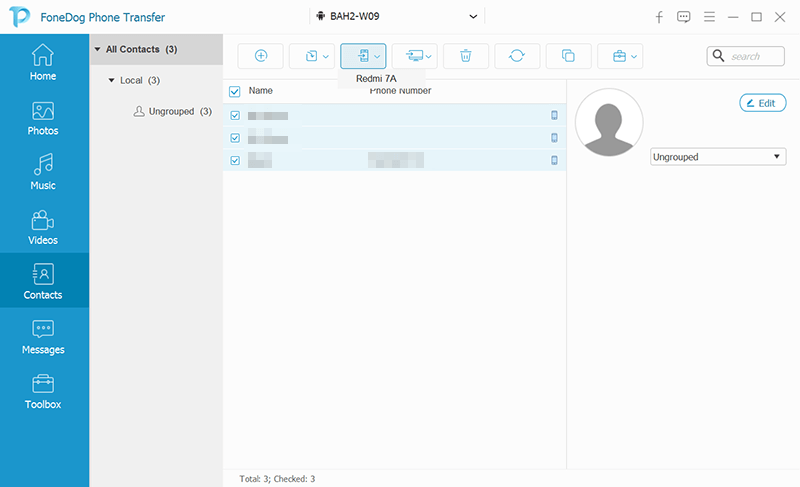
Otóż to! Właśnie przeniosłeś swoje kontakty na nowy telefon, nie martwiąc się o jakiekolwiek formy duplikatów, a nawet utraty danych.
Część 2. Jak ręcznie przenieść kontakty między dwoma telefonami z Androidem
Jeśli jesteś ciekawy jak to zrobić przenieś kontakty do a nowy telefon metodą starej szkoły możesz to zrobić za pomocą Karta SIM. Jest to możliwe, jeśli używasz dwóch urządzeń z Androidem.
Oto jak to zrobić:
- Stuknij Kontakty na starym telefonie
- Znajdź linię z trzema kropkami lub Ustawienia
- Wybierz Zarządzaj kontaktami
- Stuknij w "Import / Eksport”I dotknij„Eksportuj kontakty"
- Wybierz opcję Eksportuj na kartę SIM
- Następnie musisz włóż kartę SIM do nowego telefonu. Przeglądaj nowe urządzenie, aż znajdziesz opcję „Importuj / eksportuj”.
- Wybierz "Importuj kontakty z karty SIM”I poczekaj kilka sekund, aż wszystkie kontakty będą się stopniowo wyświetlać.
Ta metoda może wiązać się z ryzykiem utraty wszystkich kontaktów, jeśli nie jesteś pewien procesu.
Część 3. Jak przenieść kontakty z Androida na Androida za pomocą konta Google
Być może najczęstszym sposobem przesyłania lub synchronizowania plików między dwoma urządzeniami z Androidem jest korzystanie z konta Google. Twoje konto Google pozwala zsynchronizuj kilka plików, takich jak Kontakty, Dysk Google, Gmail, Dane aplikacji, a nawet Kalendarz.
Aby to zrobić, wykonaj następujące czynności:
- Jeśli nie dodałeś jeszcze konta Google do starego telefonu z Androidem, najpierw musisz zarejestrować
- Przejdź do ustawień, dotknij Konta a następnie dotknij Google
- Stąd możesz zobaczyć Opcje synchronizacji, dotknij synchronizować kontakty
- Na koniec musisz dotknąć Synchronizuj teraz
Po wykonaniu tej czynności możesz zalogować się na swoje konto Google na nowym telefonie z Androidem, aby rozpocząć korzystanie ze zsynchronizowanych kontaktów.
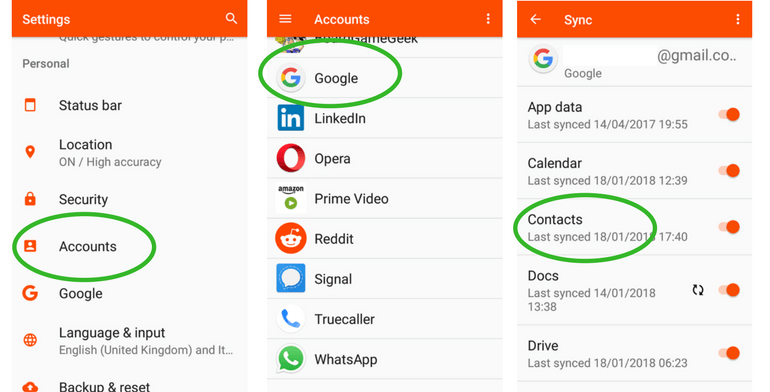
Część 4. Jak przenieść kontakty z iPhone'a na Androida za pośrednictwem iCloud
Większość użytkowników iPhone'ów wzdryga się po przejściu na Androida, ponieważ nie są w pełni świadomi wielu dostępnych opcji przesyłania plików. Niewiele wiedzą, że mogą faktycznie użyć swojego konta iCloud do przeniesienia swoich kontaktów.
Możesz zapoznać się z tymi krokami, jak wyeksportować kontakty z iPhone'a na Androida przez iCloud;
- W przeglądarce komputera otwórz iCloud.com i zaloguj się przy użyciu swojego konta
- Kliknij Kontakty i wybieraj kontakty, które chcesz przenieść
- Jeśli planujesz korzystać ze wszystkich kontaktów, kliknij ikonę klucza lub Ustawienia w lewym dolnym rogu i kliknij Wybierz wszystko
- Po wybraniu Wszystkie kontakty ponownie kliknij tę samą ikonę koła zębatego i kliknij Eksportuj Vcard. Zostanie on pobrany na komputer jako plik VCF.
- Podłącz nowy telefon z Androidem do komputera przez USB, a następnie skopiuj plik VCF do lokalnej pamięci nowego telefonu lub na kartę SD, aby zaimportować kontakty za pomocą aplikacji Kontakty
#: Zaimportuj plik VCF do Gmaila
Inną możliwością upewnienia się, że wszystkie kontakty są prawidłowe, jest zaimportowanie ich na konto Gmail.
- Po pobraniu Plik VCF na komputerze otwórz Gmaila na nowej karcie
- Zaloguj się za pomocą swojego konta
- Kliknij Logo Gmaila po lewej stronie ekranu i wybierz Kontakty z menu rozwijanego
- Znajdź i kliknij Więcej, a następnie wybierz Importuj
- Ponownie kliknij Importuj, aby zsynchronizować kontakty z istniejącymi kontaktami Gmaila
Od tego momentu Twoje kontakty będą synchronizowane z dowolnym urządzeniem z Androidem, którego będziesz używać, dopóki zalogujesz się przy użyciu tego samego konta Gmail. Upewnij się, że zaktualizowałeś swoje kontakty.
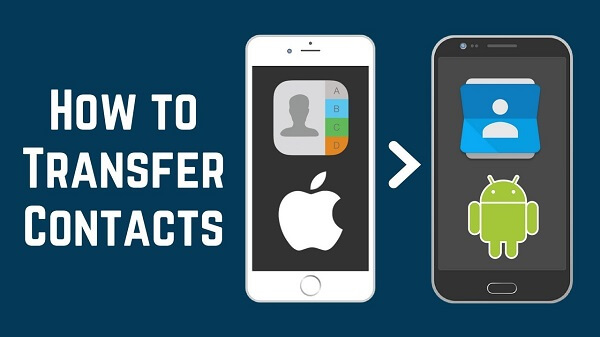
Część 5. Wniosek
Na koniec omówiliśmy właśnie różne sposoby przesyłania kontaktów do nowego telefonu, niezależnie od tego, czy jest to urządzenie z Androidem, czy iPhone na Androida i odwrotnie. Możesz teraz w pełni zmaksymalizować pełen potencjał swojego urządzenia, ponieważ masz świadomość wielu opcji, które możesz zrobić, aby nim zarządzać. Jeśli uznasz, że niektóre metody są zbyt trudne, możesz użyć najbardziej wydajnej opcji Przeniesienie telefonu FoneDog. Nigdy nie pomylisz się z tym programem! Czy próbowałeś wykonać którąkolwiek z naszych zalecanych metod? Skomentuj nas poniżej.
Zostaw komentarz
Komentarz
Przeniesienie telefonu
Przesyłaj dane z iPhone'a, Androida, iOS i komputera do dowolnego miejsca bez żadnych strat dzięki FoneDog Phone Transfer. Takich jak zdjęcia, wiadomości, kontakty, muzyka itp.
Darmowe pobieranieGorące artykuły
- DWIE metody przenoszenia kontaktów iPhone na telefon z Androidem
- Jak przenieść dane z telefonu z Androidem na iPhone'a 8
- Jak przenieść iMessages na nowy iPhone?
- Jak przesyłać pliki WeChat między komputerem a systemem Android lub iPhone'em
- Jak naprawić błąd transferu plików Androida nie działa na komputerze Mac
- Jak zrobić transfer starych danych do nowego telefonu, Xiaomi Mi 8
/
CIEKAWYDULL
/
PROSTYTRUDNY
Dziękuję Ci! Oto twoje wybory:
Doskonały
Ocena: 4.6 / 5 (na podstawie 82 oceny)
